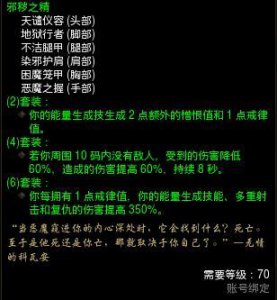计算机内存不足怎么办(电脑内存不足)
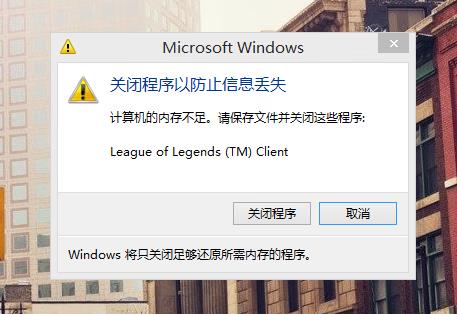
计算机内存不足怎么办1
1.关闭不必要的启动项和卸载程序
首先我们打开电脑的任务管理器,此时我们可以看到内存的实际使用情况以及各程序占用内存的大小,如果是使用频率不高的应用程序,可以在任务管理中心选择将其关闭即可,以此释放更多内存空间
任务管理中心
通过任务管理器,我们可以了解当前所使用内存的详细信息,并且卸载那些不常用且占用大量系统内存的应用程序,还有一个很简单的方法就是关闭不必要的启动项,不仅能够减轻电脑的内存压力还能够提升开机时间,从而优化我们的使用体验。
2.适当调整虚拟内存大小
当我们电脑系统中的物理内存不够用的时候,系统会自动启用虚拟内存来解决内存不足的问题,这就是所谓的虚拟内存。
就是系统把硬盘上的一块区域当作物理内存(RAM)来使用,当系统内存不够用的时候,细心的小伙伴们肯定可以发现有时候硬盘指示灯会一直闪烁,并且这时候电脑的反应速度特别慢,对,这就是系统在利用硬盘上的虚拟内存来应对我们物理内存不足的情况,此时我们可以适当调节虚拟内存。
调节设置虚拟内存其实也比较简单,首先打开系统的控制面板,而后进入系统菜单里的高级系统设置,随后进入系统属性里的性能选项并点击更改,随后便可以看到虚拟内存选项,我们可以设置其大小以及存放盘符和是否将其交由系统自动管理。
计算机内存不足怎么办2
操作方法
01
自动运行的程序太多
如果在启动Windows时自动运行的程序太多,那么,即使重新启动计算机,也没足够的内存用来运行其它程序。
(一)确定设置为自动运行的程序是否太多
1.单击"开始",然后单击"运行"。
2.在"打开"框中,键入"Msconfig",单击"确定"按钮,打开"系统配置实用程序"窗口。
3.单击"常规"选项卡,选中"选择性启动"复选钮,清除"处理Win.ini文件"复选框和"加载启动组项目"复选框。
4.单击"确定"按钮,当系统提示重新启动计算机时,请单击"是"按钮重新启动电脑后,如果内存不足的问题已经解决,你就可以将计算机配置为启动时不打开任何程序。
(二)配置计算机不自动打开任何程序
1.恢复在Msconfig中所作的更改,方法是:在"系统配置实用程序"窗口,单击"常规"选项卡,选择"正常启动",单击"确定"按钮,然后重新启动计算机。
2.删除"启动"文件夹中的所有快捷方式
①单击"开始",指向"设置",然后单击"任务栏和开始菜单",系统弹出"任务栏属性"对话框。
②单击"开始菜单程序"选项卡,单击"删除"按钮。
③单击"启动"文件夹旁的加号,以显示设置为自动运行的程序列表。如果"启动"文件夹旁没有加号" ",则表明没有设置为自动运行的程序,请单击"关闭"按钮以终止此过程。
④单击"启动"文件夹中的每个快捷方式,然后单击"删除"按钮。此操作将从"开始"菜单中删除快捷方式,但并不从硬盘中删除相应的程序。对于"启动"文件夹中的每个快捷方式,重复该步骤。
⑤单击"关闭"按钮。
⑥单击"确定"按钮。
3.禁用从Win.ini文件加载的所有程序
02
剪贴板占用了太多的内存
实际上,剪贴板是内存中的一块临时区域,当你在程序中使用了"复制"或"剪切"命令后,Windows将把复制或剪切的内容及其格式等信息暂时存储在剪贴板上,以供"粘贴"使用。如果当前剪贴板中存放的是一幅图画,则剪贴板就占用了不少的内存。这时,请按下述步骤清除剪贴板中的内容,释放其占用的内存资源:
1.单击"开始",指向"程序"或"所有程序",指向"附件",指向"系统工具",然后单击"剪贴板查看程序",打开"剪贴板查看程序"窗口。2.在"编辑"菜单上,单击"删除"命令。3.关闭"剪贴板查看程序"窗口。
为了与Microsoft Office程序提供的多重剪贴板相区分,上述所说的剪贴板,常被我们称为系统剪贴板。如果你正在使用MicrosOftOffice程序,而且使用了其多重剪贴板功能,那么你应清空"Office剪贴板"上的项目,方法是:在"Office剪贴板"任务窗格(OfficeXP)或工具栏(Office2000)上,单击"全部清空"或"清空'剪贴板'"。当清空"Office剪贴板"时,系统剪贴板也将同时被清空
03
打开的程序太多
如果同时打开的文档过多或者运行的程序过多,就没有足够的内存运行其他程序。这时,对于多文档界面(MDl)程序,如Word、Excel等,请关闭当前文档外的所有文档,并退出当前未使用的程序,然后或许你就能够继续执行因"内存不足"而被中断的任务。
04
重新启动计算机
如果只退出程序,并不重新启动计算机,程序可能无法将内存资源归还给系统。请重新启动计算机以释放系统资源,然后再次运行程序或执行被中断的任务。
计算机内存不足怎么办3
.
方法一:打开电脑的任务管理器,点击右上角进程,在下方点击内存,选择按内存排序,这时可以看到一些占用较大内存的应用,选择那些暂时不用且占用内存较大的应用,点击右下角结束进程即可释放出更大内存。
2.方法二:右键单击此电脑图标,选择属性后再点击左侧的高级系统设置,在弹出界面选择高级再点击下方设置,在对话框中点击调整为最佳性能,点击应用,再点击确定。